笔记本电脑表格选定复制粘贴的操作方法是什么?
- 电脑知识
- 2025-03-25
- 17
在现代工作环境中,笔记本电脑已成为不可或缺的工具之一。无论是处理日常文书工作还是进行数据分析,我们都不可避免地需要使用表格处理软件如MicrosoftExcel。而选定、复制和粘贴表格中的数据是日常操作中非常基础且重要的技能。本文将详细介绍在笔记本电脑上使用表格软件进行选定、复制和粘贴操作的详细步骤,帮助你高效完成任务。
选定表格数据
选定数据是复制粘贴操作的第一步,也是最基本的操作之一。我们的操作起点是从需要复制的数据开始。
步骤一:打开表格文档
启动你的笔记本电脑,并打开相应的表格软件,比如MicrosoftExcel。打开你所需要操作的表格文档。
步骤二:使用鼠标选择数据
将鼠标光标置于数据的左上角,点击并拖动以覆盖你想要复制的所有单元格。当所有需要的单元格高亮显示时,表示已成功选定相关数据。
步骤三:使用键盘快捷键
如果你不喜欢使用鼠标,也可以通过键盘快捷键来选定。点击需要作为起点的一个单元格,然后使用`Shift`键配合方向键选定更大范围的数据。比如,`Shift`+`↓`来选定下方行数据,`Shift`+`→`选定右侧列数据。

复制选定的数据
选定数据后,我们可以使用复制功能来复制这些选定的数据。
步骤四:使用右键菜单复制
在选定数据后,你可以右击选区,从弹出的菜单中选择“复制”,或者使用快捷键`Ctrl+C`来复制选定的数据。
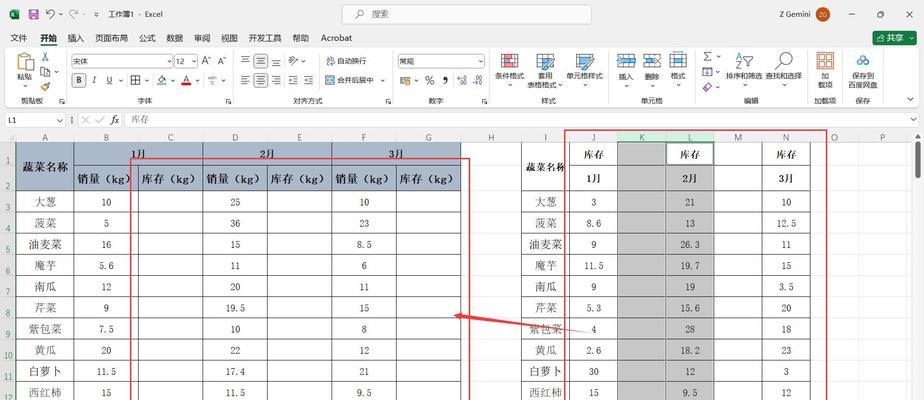
粘贴复制的数据
复制好数据后,接下来就可以将复制的内容粘贴到需要的位置。
步骤五:定位粘贴位置
移动到你希望粘贴数据的位置,点击该位置的单元格。确保这个单元格是作为粘贴内容的起始点。
步骤六:使用右键菜单粘贴
点击右键,选择“粘贴”或者直接使用快捷键`Ctrl+V`进行粘贴。如果要粘贴为值或者格式等,也可以在右键菜单中找到相应的粘贴选项。

遇到问题怎么办?
在实际操作中,可能会遇到一些问题,例如复制的数据带有隐藏的格式、粘贴时出现错误提示等。这时,你可以考虑使用“粘贴特殊”功能,它允许你粘贴数据的同时,选择粘贴内容的类型,如仅粘贴值、公式、批注等。
通过上述的操作方法,我们可以看到,选定、复制和粘贴数据是表格处理中非常基本的操作,但也是必不可少的。正确掌握这些操作技巧,能够帮助用户大幅提升工作效率,减少重复劳动的强度。随着你的不断练习与熟悉,相信这些操作在你的工作和学习中会变得愈发得心应手。
版权声明:本文内容由互联网用户自发贡献,该文观点仅代表作者本人。本站仅提供信息存储空间服务,不拥有所有权,不承担相关法律责任。如发现本站有涉嫌抄袭侵权/违法违规的内容, 请发送邮件至 3561739510@qq.com 举报,一经查实,本站将立刻删除。!
本文链接:https://www.zhenyan.net/article-7999-1.html























